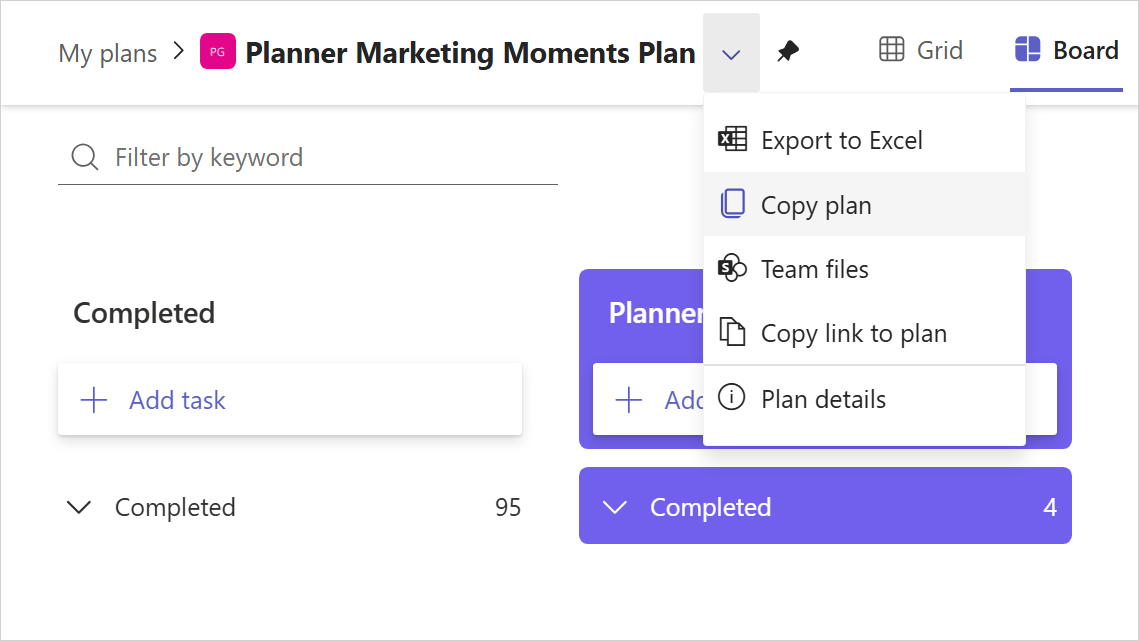فيما يلي الأسئلة المتداولة المتعلقة Planner Microsoft الجديدة، وهو حل موحد لإدارة العمل. للحصول على معلومات إضافية، راجع Planner التعليمات أو صفحة اعتماد Microsoft Planner. للحصول على معلومات حول Project Manager Agent، راجع الأسئلة المتداولة حول Project Manager Agent.
ملاحظة: هل أنت مسؤول Microsoft 365 ؟ لدينا إجابات لأهم أسئلة المسؤولين أيضا!
أسئلة عامة
Microsoft Planner الجديد هو تجربة واحدة وموحدة لإدارة العمل. فهو يجمع بين بساطة Microsoft To Do، والتعاون من Planner، وقوة Microsoft Project، وذكاء Microsoft 365 Copilot في حل واحد وبسيط يمتد من إدارة المهام الفردية إلى إدارة المشاريع المهنية والمؤسسة.
لقد سمعنا من العملاء والمحللين أن انتشار الأدوات عبر تطبيقات إدارة العمل يمكن أن يسبب إعادة العمل والفرص الضائعة وانخفاض الإنتاجية. من العمال الفرديين إلى قادة الفريق إلى مديري المشاريع المحترفين، يطلب المستخدمون حلا بسيطا وموحدا لإدارة العمل يمكن أن يرن ويتوسع لتلبية احتياجاتهم.
يجمع Planner Microsoft الجديد خبرتنا في إدارة المهام وإدارة العمل التعاوني وإدارة عمل المؤسسة في تجربة واحدة. تم تصميم Planner الجديدة القوية والتعاونية والقابلة للتطوير والمساعدة من الجيل التالي الذكاء الاصطناعي لتلبية احتياجات القوى العاملة الحالية وتوسيع نطاقها معك في المستقبل.
في أبريل 2024، تمت إعادة تسمية تطبيق المهام حسب Planner و To Do Planner. تلقى هذا التطبيق تجربة Planner الجديدة - جمع عملك عبر الخطط والمشاريع وقوائم المهام. فيما يلي بعض التحديثات الإضافية:
Planner لمستخدمي الويب:
-
تم طرح Planner الجديدة للويب للتوفر العام في خريف 2024، ما يضمن توافق التجارب عبر إصدار الويب من Planner وتطبيق Planner في Microsoft Teams.
مستخدمو Project للويب السابقون:
-
تم إيقاف Project للويب، وتمت إعادة توجيه المستخدمين إلى Planner للويب.
-
يمكن للمستخدمين الوصول إلى كل من الخطط الأساسية والمميزة، بالإضافة إلى قدرات Project للويب المألوفة في كل من Planner في TeamsPlanner للويب.
مستخدمو Project Power App السابقون:
-
تمت إعادة تسمية Project Power App "Planner Power App". لن تتغير الوظائف الموجودة.
في أبريل 2024، تمت إعادة تسمية Project (النظام 1) Planner الخطة 1 لتتماشى مع إعادة تسمية Planner الجديدة في Microsoft Teams.
اعتبارا من 18 سبتمبر 2024، تمت إعادة تسمية Project (النظام 3) Project (النظام 5) Planner Project (النظام 3) Planner Project (النظام 5) على التوالي. تعكس هذه التسمية المبسطة القيمة التي يتم تسليمها داخل كل SKU. يرجى ملاحظة أن القدرات المتميزة غير متوفرة حاليا للعملاء في مستأجري المجتمعات السحابية الحكومية (GCC) و GCC High و وزارة الدفاع (DoD). يرجى مراجعة خارطة طريق Microsoft 365 للحصول على آخر التحديثات.
ستحافظ Planner على مستويات تسعير Project السابقة. للحصول على معلومات التسعير، راجع مقارنة عروض إدارة العمل.
Planner هو جزء من Microsoft 365، ما يعني أن العملاء الذين لديهم اشتراك Microsoft 365 مؤهل يمكنهم استخدامه دون الحاجة إلى ترخيص إضافي. للحصول على مقارنة مفصلة للميزات الرئيسية المضمنة مع Planner في Microsoft 365، Planner الخطة 1، Planner Project (النظام 3)، Planner Project (النظام 5)، راجع مقارنة عروض إدارة العمل.
Planner في مستخدمي Microsoft 365 لديهم حق الوصول إلى التحرير للخطط المتميزة التي أنشأها المستخدمون الذين لديهم ترخيص Planner وProject. يتضمن ذلك قدرات، مثل تعيين مهمة، وتغيير تواريخ بدء المهمة وانتهاءها، وإضافة مرفقات إلى مهمة. ومع ذلك، يتطلب الوصول إلى القدرات المتقدمة باستخدام الخطط المتميزة ترخيصا مدفوعا. راجع مقارنة عروض إدارة العمل للحصول على مقارنة مفصلة للميزات الرئيسية المضمنة مع كل خطة.
يمكن لمستخدمي Planner في Microsoft 365 الوصول إلى أربع طرق عرض فريدة: الشبكة واللوحة والجدول الزمني والمخططات. مطلوب ترخيص Planner الخطة 1 للوصول إلى طرق عرض إضافية، مثل اليوميات الأشخاص Goals.
يمكن للمستخدمين الذين لديهم ترخيص Microsoft 365 الوصول إلى مجموعة غنية من الإمكانات لإدارة العمل الفردي والفريقي. وتشمل هذه القدرة على إنشاء المهام والخطط وتحريرها، والاطلاع على قائمة كاملة بالمهام المعينة ضمن المهام الخاصة بي، وطرق عرض الخطة المختلفة (على سبيل المثال، الشبكة واللوحة والجدول الزمني والمخططات)، ويومي، والمزيد.
عندما تكون مستعدا لتجربة الإمكانات المتقدمة مع الخطط المتميزة في Planner، حدد أيقونة الماس داخل التطبيق حيث يمكنك التسجيل لبدء الإصدار التجريبي المجاني لمدة 30 يوما من Planner Project (النظام 3) أو طلب ترخيص من المسؤول. تتضمن الميزات المتقدمة إنشاء التقرير، وعرض المخطط الزمني (جانت)، والتبعيات، والنسخ المتكررة، والحقول المخصصة، وأحمال عمل الفريق، وإدارة الأهداف! لمزيد من المعلومات، راجع الإمكانات المتقدمة مع الخطط المتميزة في Planner.
يرجى ملاحظة أنه إذا كان لديك ترخيص Planner Project (النظام 3) أو Planner Project (النظام 5)، فيمكنك بالفعل الوصول إلى الإمكانات المتقدمة مع الخطط المتميزة في Planner. راجع مقارنة عروض إدارة العمل للحصول على قائمة كاملة بالميزات المتوفرة مع كل خطة.
لشراء Planner Project (النظام 3) أو Planner Project (النظام 5)، تفضل بزيارة مقارنة عروض إدارة العمل. ثم حدد الزر شراء الآن في بطاقة المنتج المعنية للتسجيل في اشتراكك الشهري أو السنوي.
سنقوم بتحديث Planner بشكل متكرر؛ أفضل مورد لإبقائه محدثا في إصدارات الميزات هو خارطة طريق Microsoft 365. تتضمن بعض الميزات البارزة التي تم طرحها مؤخرا أو قريبا ما يلي:
-
يتوفر Project Manager Agent حاليا في المعاينة العامة ويطلب من العملاء الحصول على ترخيص Microsoft 365 Copilot. تعرف على المزيد حول كيفية الوصول إلى Project Manager Agent.
-
القدرة على تحويل خطة أساسية إلى خطة متميزة.
-
القدرة على تخصيص خططك بخلفيات مخصصة.
-
يومي ومهامي أسرع وأفضل.
-
القدرة على فرز قائمة المهام.
-
إصلاحات الأخطاء العامة.
فيما يلي قائمة بالموارد المفيدة لمعرفة المزيد حول Microsoft Planner الجديدة.
إذا كانت لديك ملاحظات حول Planner أو ميزة ترغب في طلبها، فالرجاء التواصل! أرسل ملاحظاتك أو طلب الميزات عبر مدخل Planner تقديم الملاحظات.
إيقاف Project للويب
اعتبارا من أغسطس 2025، قمنا بإيقاف Project للويب وتطبيقات المشروع وخريطة الطريق في Microsoft Teams ونقلنا المستخدمين إلى Planner للويب Planner في Teams. يهدف هذا الانتقال إلى توفير تجربة حديثة ومبسطة لإدارة العمل من خلال الحل الموحد، Planner، الذي يدمج Project للويب و To Do و Planner. إحدى طرق التفكير في الأمر هي: Project للويب تشمل خططك المتميزة وتشمل Planner خططك الأساسية (بما في ذلك تلك التي تم إنشاؤها بترخيص Microsoft 365 E3 أو E5).
نحن ملتزمون بتبسيط وتحديث مكدس تكنولوجيا إدارة العمل لدينا إلى حل واحد مرن وقابل للتطوير وذكي - مع استمرار الاستثمار في تقديم تجربة حديثة الذكاء الاصطناعي. الخطط المتميزة (المعروفة سابقا Project للويب الخطط) موجودة الآن أيضا في Planner، ما يعني أن كلا من خططك الأساسية والمميزة متاحة في مكان واحد دون أي تغيير في الترخيص.
لا يلزم أي ترحيل أو تغيير في الترخيص للوصول إلى خططك المتميزة في Planner. لتقليل الارتباك، نقوم ببساطة بنقل جميع نقاط النهاية إلى Planner.
-
علامات تبويب المشروع: لم تعد علامات تبويب Project الموجودة في Teams تفتح المشروع المقترن. بدلا من ذلك، سيرى المستخدمون صفحة تعلمهم بإعادة تثبيت علامة التبويب الخاصة بهم باستخدام علامة التبويب Planner ل Teams.
-
علامات تبويب المخطط: لم تعد علامات تبويب المخطط الموجودة في Teams تفتح المخطط المقترن. سيتم توجيه المستخدمين إلى تطبيق Planner في Teams.
يمكن الآن الوصول إلى جميع الخطط التي تم إنشاؤها مسبقا في Project للويب في كل من Planner للويب Planner في Teams. إذا كان لديك ترخيص متميز (Planner الخطة 1Planner Project (النظام 3) أو Planner Project (النظام 5)) وترخيص Microsoft 365 Copilot، فسيكون لديك حق الوصول إلى الميزات المألوفة، مثل Goalsو الدورات المتكررة ومحفوظات المهام وخطوط الأساس، بالإضافة إلى وكيل Project Manager — كل ذلك مباشرة ضمن Planner.
لن تتم إعادة توجيه الارتباطات إلى مهام معينة في Project للويب تلقائيا إلى المهام المقابلة في Planner، بل ستوجه المستخدمين إلى Planner لصفحة الويب التي تعلم المستخدم بالوصول إلى مشاريعه في Planner. للحفاظ على هذه الارتباطات، قد تحتاج إلى نسخ الارتباط من Planner واستبدالها في المواقع ذات الصلة.
لن يتم إعادة توجيه ارتباطات Project للويب تلقائيا إلى المشاريع المقابلة في Planner. للحفاظ على هذه الارتباطات، قد تحتاج إلى نسخ الارتباط من Planner واستبدالها في المواقع ذات الصلة.
تتوفر ميزات مثل المهام الفرعية والتبعيات في Planner بترخيص Planner Project (النظام 3). عند إنشاء خطة جديدة في Planner، تأكد من إنشاء خطة متميزة جديدة للوصول إلى الميزات المألوفة Project للويب. راجع قائمة كاملة بالقدرات المتقدمة مع الخطط المتميزة في Planner.
نعم. قم بنسخ خطة في Planner، واستخدم القائمة المنسدلة في العنوان وحدد نسخ الخطة (راجع لقطة الشاشة أدناه).
يجمع Planner بين بساطة To Do وتعاون Planner وقوة Project للويب - الجمع بين خبرتنا في إدارة المهام وإدارة العمل التعاوني وإدارة عمل المؤسسة - في حل موحد واحد. تم تصميم Planner القوية والتعاونية والقابلة للتطوير بمساعدة Microsoft 365 Copilot والوكلاء لتلبية احتياجات القوى العاملة اليوم وتوسيع نطاقها معك في المستقبل.
يجد العملاء أن وجود عدد كبير جدا من تطبيقات إدارة العمل يمكن أن يقلل من التعاون ويضيع الفرص والإنتاجية الأقل. يعالج Planner هذا من خلال تقديم حل واحد لإدارة العمل:
-
طريقة عرض موحدة لجميع المهام في المهام الخاصة بي ويومي.
-
الوصول إلى الخطط والميزات المتميزة والأساسية، من إدارة المهام إلى الإمكانات على مستوى المؤسسة مع إمكانية توسعة التعليمات البرمجية منخفضة/بدون تعليمات برمجية.
يدعم Planner رحلة إدارة العمل لشركتك بميزات مألوفة وتجارب محسنة والتركيز على الابتكار مع أساس من الذكاء الاصطناعي والأمان بما في ذلك:
-
الذكاء الاصطناعي القدرات لأتمتة الإنتاجية وتعزيزها.
-
الأمان على مستوى المؤسسة على كل مستوى.
-
التعاون بين البشر الذكاء الاصطناعي لإدارة مشروع الفريق بكفاءة.
يساعد عامل Project Manager، المتوفر في المعاينة العامة، المستخدمين على العمل بشكل أكثر ذكاء. يقوم العامل بأتمتة مهام إدارة المشروع، من إنشاء الخطة إلى تنفيذ المهام لك ولفريقك. إنشاء خطط جديدة بسهولة، وإنشاء المهام عن طريق إضافة الأهداف، وتعيين المهام إلى العامل، وتتبع تقدم العامل.
لقد سمعنا من العملاء أن انتشار الأدوات عبر تطبيقات إدارة العمل يمكن أن يسبب نقص التعاون والفرص الضائعة وانخفاض الإنتاجية. من العمال الفرديين إلى قادة الفريق إلى مديري المشاريع المحترفين، يطلب المستخدمون حلا بسيطا وموحدا لإدارة العمل يمكن أن يرن ويتوسع لتلبية احتياجاتهم.
إن الاحتياجات المتطورة لإدارة العمل والتحرك نحو منصة أكثر تكاملا مع Planner، تجعل هذا الوقت مثاليا للانتقال. إذا كنت تستخدم Project للويب بترخيص متميز، فإن جميع خططك المتميزة ونفس الإمكانات متاحة الآن في Planner.
سيتمكن مستخدمو Project للويب من الوصول إلى الميزات المألوفة في Planner للويب Planner في Teams. وتشمل القدرات الإضافية ما يلي:
-
جميع خططك وميزاتك المرخصة المتميزة وخططك الأساسية في مكان واحد.
-
الوصول إلى وكيل Project Manager. يرجى ملاحظة أن هذه الميزة تتطلب ترخيص Microsoft 365 Copilot.
-
قدرات إدارة عمل المؤسسة الجديدة ذات التعليمات البرمجية المنخفضة/ عدم وجود قدرات توسعة التعليمات البرمجية.
-
تصميم نظيف وبديهي يجمع بين بساطة To Do، والتعاون من Planner، وقوة Project للويب في تجربة بسيطة ومألوفة.
-
لن تفتح علامات تبويب المشروع وخريطة الطريق الموجودة في Teams المشاريع المقترنة بعد الآن، ولكنها ستعلم المستخدمين بإعادة تثبيت علامة التبويب الخاصة بهم باستخدام علامة التبويب Planner ل Teams.
-
لم تعد تطبيقات علامة التبويب Project وعلامة تبويب المخطط متوفرة في متجر تطبيقات Teams.
-
يمكن للمستخدمين إدارة وإنشاء خطط متميزة في Planner، مثل استخدامهم الحالي في Project للويب.
-
سيحتفظ Project Power App بتجربة المستخدم الخاصة به، ولكن تمت إعادة تسميته "Planner Power App".
يمكن للمستخدمين الوصول إلى جميع المشاريع الموجودة التي تم إنشاؤها في Project للويب مباشرة في Planner وإدارة وإنشاء خطط متميزة في Planner. بالإضافة إلى ذلك، سيستمر مستخدمو Project Power App في الحصول على نفس التجربة في Planner Power App المعاد تسميته.
نظرا لانخفاض الاستخدام والجهود المبذولة لتبسيط المنتج، لن تتوفر ميزات Project للويب معينة في Planner. وهي تشتمل على ما يلي:
-
المخططات: لن يكون لدى المستخدمين بعد الآن حق الوصول لعرض المخططات أو إنشائها في Project للويب. ومع ذلك، يتضمن Planner الآن ميزة قوائم المشاريع التي يمكن استخدامها بدلا من ميزة المخطط وستظل بيانات المخطط متوفرة في Microsoft Dataverse. يرجى ملاحظة أن ميزة قوائم المشاريع في Planner لا تدعم الاتصال بمشاريع Azure DevOps أو مشاريع Project Online.
-
استيراد ملفات .mpp: القدرة على استيراد خطة تم إنشاؤها في Project لسطح المكتب غير متوفرة في Planner ولكن يمكن إجراؤها من خلال Planner Power App. تعرف على كيفية نقل مشروعك من Project لسطح المكتب إلى Planner Power App.
-
علامة تبويب المخطط في Teams: المخطط غير متوفر في Planner ولا يمكنك تثبيت قوائم المشاريع كعلامة تبويب في Teams.
نعم. تعرف على كيفية نقل مشروعك من Project لسطح المكتب إلى Planner Power App.
لا تتوفر القدرة على استيراد خطة تم إنشاؤها في Project لسطح المكتب (ملف .mpp) في Planner، ولكن يمكن إجراؤها من خلال Planner Power App (المعروف سابقا باسم Project Power App). تعرف على كيفية نقل مشروعك من Project لسطح المكتب إلى Planner Power App.
قام العديد من شركاء Microsoft Planner بإنشاء حلول لاستيراد ملفات .mpp والحفاظ على مزامنة ملفات .mpp والخطط المتميزة في Planner.
نعم، سوف يستمرون في العمل. لن تتأثر هذه بالتغيير في تجربة المستخدم. تظل بياناتك السابقة في Project للويب متاحة في Dataverse للعملاء الذين يستخدمون موصلات Power Platform التي تستفيد من البيانات، مثل تقارير Power BI، ويمكن تصورها كخطط متميزة في Planner.
لا. لقد قمنا بإيقاف تجربة المستخدم فقط. ستظل البيانات المخزنة مسبقا في Project للويب متاحة في Dataverse للعملاء الذين يستخدمون موصلات Power Platform التي تستفيد من البيانات ويمكن تصورها كخطط متميزة في Planner.
تزامنا مع إعادة توجيه Project للويب، ستتم إضافة الإمكانات التالية إلى Planner بين أواخر أبريل 2025 وأيلول/سبتمبر 2025:
-
سيتم طرح Planner إلى GCC و GCC High.
-
سيتمكن المستخدمون من عرض خطط البيئة غير الافتراضية وإدارتها مباشرة في Planner.
-
ستتم إعادة تسمية Project Power App "Planner Power App" وسيتم استبدال الزر الذي سيتم فتحه في Project بزر لفتحه في Planner.
-
سيتم ترحيل إعدادات مركز مسؤولي Microsoft 365 المشروع إلى صفحة Planner.
-
سيتمكن المستأجرون الذين لهم تراخيص متميزة بدون ترخيص Microsoft 365 من الوصول إلى وظائف الخطة الأساسية في Planner.
أثناء إعادة تسمية Project Power App "Planner Power App"، لن تتم إعادة تسمية جداول Dataverse لتجنب التعطيل.
سيلاحظ العملاء Project Online الحد الأدنى من التأثير مع الانتقال إلى Planner. تتضمن التغييرات ما يلي:
-
لن يتم سرد Project Online المشاريع في خططي في Planner.
-
لن يرى العملاء ارتباطا Project Online في Planner.
-
يتم استبدال المخططات بحافظات في Planner. في السابق، سمحت ميزة المخططات للمستخدمين بعرض مشاريع Project Online جنبا إلى جنب مع الخطط المتميزة ومشاريع Azure DevOps، بينما تعرض ميزة قوائم المشاريع في Planner الخطط المتميزة فقط.
لا يؤثر إيقاف Project للويب على واجهات برمجة التطبيقات أو الوظائف Project Online. ستظل نقاط نهاية OData والتكاملات Project Online قيد التشغيل ومدعمة.
لا تزال واجهة برمجة تطبيقات ProjectData OData Project Online مدعومة بالكامل. ولا يتم إهماله كجزء من الانتقال إلى Planner.
لن تتوقف الوظائف في Project Online مع الانتقال إلى Planner. يمكنك الاستمرار في استخدام Project Online عند الحاجة، مع البدء في استخدام الميزات المتميزة في Planner. ومع ذلك، يرجى الاطلاع على القسم أدناه فيما يتعلق بالتقاعد Project Online.
لا. إذا كان البرنامج أو البرامج النصية تستخدم PWAURL/_api/ProjectData/Projects لاسترداد المشاريع وكتابة النتائج إلى SharePoint، فلن تحتاج إلى استبدالها بنقطة نهاية مختلفة طالما تابعت استخدام Project Online. لا يتطلب الانتقال إلى Planner أي تغييرات ما لم تكن تخطط للانتقال Project Online لصالح Planner الجديدة (وفي هذه الحالة، يجب أن تفكر في استخدام استعلامات Graph أو Dataverse).
لا، لا توجد تغييرات على أسماء الخطط الحالية أو الترخيص. تتضمن الخطط الحالية Planner الخطة 1Planner Project (النظام 3)Planner Project (النظام 5). للحصول على مقارنة مفصلة للميزات الرئيسية المضمنة في كل خطة، راجع مقارنة عروض إدارة العمل.
بالنسبة للمستخدمين Project للويب السابقين، ستظل القدرات الحالية متاحة في Planner دون تغيير في الأسعار.
يمكن للمستخدمين الذين لديهم ترخيص Microsoft 365 الوصول إلى مجموعة غنية من الإمكانات لإدارة العمل الفردي والفريقي. وتشمل هذه القدرة على إنشاء المهام والخطط وتحريرها، والاطلاع على قائمة كاملة بالمهام المعينة ضمن المهام الخاصة بي، وطرق عرض الخطة المختلفة (على سبيل المثال، الشبكة واللوحة والجدول الزمني والمخططات)، ويومي، والمزيد. نشير إلى هذه الخطط الأساسية.
عندما تكون مستعدا لتجربة الإمكانات المتقدمة باستخدام خطط Premium في Planner الجديدة، حدد أيقونة الماس داخل التطبيق حيث يمكنك التسجيل لبدء الإصدار التجريبي المجاني لمدة 30 يوما من Planner Project (النظام 3) أو طلب ترخيص من المسؤول. تتضمن الميزات المتقدمة إنشاء التقرير، وعرض المخطط الزمني (جانت)، والتبعيات، والنسخ المتكررة، والحقول المخصصة، وأحمال عمل الفريق، وإدارة الأهداف! لمزيد من المعلومات، راجع الإمكانات المتقدمة مع الخطط المتميزة في Planner.
يرجى ملاحظة أنه إذا كان لديك ترخيص Planner Project (النظام 3) أو Planner Project (النظام 5)، فيمكنك بالفعل الوصول إلى الإمكانات المتقدمة مع الخطط المتميزة في Planner. راجع مقارنة عروض إدارة العمل للحصول على قائمة كاملة بالميزات المتوفرة مع كل خطة.
تفضل بزيارة الموارد والوثائق أدناه للحصول على مزيد من المعلومات حول Planner:
إيقاف Project Online
يتم إيقاف Project Online. لا يؤثر هذا على سطح مكتب Project أو إصدار الاشتراك من Project Server أو Planner.
تحد البنية القديمة Project Online من القدرة على تقديم تجارب حديثة الذكاء الاصطناعي. وبالتالي، تستثمر Microsoft في Planner وقدراتها المتميزة ووكيل Project Manager لتوفير أدوات إدارة مشاريع أكثر سهولة وقابلية للتطوير والتعاون.
فيما يلي تواريخ مهمة يجب تذكرها فيما يتعلق بإيقاف Project Online.
-
1 أكتوبر 2025: نهاية البيع لوحدات SKU Project Online فقط للعملاء الجدد.
-
30 سبتمبر 2026: تاريخ التقاعد الرسمي.
لا. يمكن للعملاء الحاليين الاستمرار في استخدام Project Online مع الدعم الكامل حتى 30 سبتمبر 2026. ستظل مشاريعك الحالية والتكاملات ووصول أعضاء الفريق تعمل خلال هذه الفترة.
معلومات لعملاء Microsoft Project
تعرض Planner في Teams حاليا مهام المشروع التي تم إنشاؤها في بيئة افتراضية فقط.
قام عدد من شركاء Microsoft Planner ببناء حلول للترحيل من Project Online إلى Planner للويب. يرجى الاتصال plgchamps@microsoft.com لمعرفة المزيد حول الترحيل وشركاء Planner الذين يدعمون الترحيل.
سيستمر توفر سطح مكتب Project وProject Server ودعمهما لكل من العملاء الحاليين والجديدين. للحصول على معلومات إضافية، راجع الارتباطات ذات الصلة أدناه.
-
Project 2016 – يرجى ملاحظة أن انتهاء الدعم القادم ل Project 2016 هو 14 أكتوبر 2025.
-
Project 2019 - يرجى ملاحظة أن انتهاء الدعم القادم ل Project 2019 هو 14 أكتوبر 2025.
سنحاول الحفاظ على الاتساق عبر الميزات المتاحة للعملاء التجاريين و GCC. التوقع هو تحقيق التكافؤ في غضون 90 يوما من الإطلاق إلى التوافر العام. في بعض الحالات، قد لا يتم طرح الميزة في GCC لأنها قد تكون غير ذات صلة أو تجريبية أو محظورة. محفوظات المهام هي أحد الأمثلة.
التغييرات في تطبيق المهام حسب Planner و To Do في Microsoft Teams
في أبريل 2024، تمت إعادة تسمية تطبيق المهام حسب Planner و To Do Planner. تلقى هذا التطبيق تجربة Planner الجديدة - جمع عملك عبر الخطط والمشاريع وقوائم المهام.
سيستمر Planner في Teams في دعم العاملين في الخطوط الأمامية مع كل من نشر المهاموواجهات برمجة التطبيقات لأتمتة مهام الخطوط الأمامية. ستستمر في الحصول على جميع ميزات الخطوط الأمامية الأخيرة التي أصدرناها، بما في ذلك:
-
نص منسق لملاحظات المهمة.
-
القدرة على مطالبة المستخدمين بإكمال قائمة اختيار قبل إكمال مهمة.
-
القدرة على السماح لناشري المهام بتحديد المستلمين لإعلامهم عند نشر/إلغاء نشر قوائم المهام.
اعتبارا من Spring 2024، يتم شحن ميزات مهمة الخطوط الأمامية الجديدة كجزء من Planner الجديدة.
نحن نتبع نهجا يستند إلى السيناريو لتحديد أولويات القدرات على الأسطح ونقاط النهاية المختلفة.
ستتوفر معظم قدرات Planner الجديدة أولا لسطح المكتب والويب، مع إمكانات محددة للجوال أولا، مثل المهام الخاصة بي وميزات My Day وميزات الخطوط الأمامية. إذا كانت هناك قدرات معينة ترغب في رؤيتها متاحة للجوال، فقم بإعلامنا!
معلومات لمستخدمي Microsoft To Do
لا يوجد أي تأثير على سيناريوهات المستخدم الحالية أو وظائف To Do. تتوفر الآن إمكانات المهام، مثل يومي ومهامي والبريد الإلكتروني الذي تم وضع علامة عليه والمزيد، في Planner في Teams.
قدرات الخطة العامة
نعم، يمكنك إنشاء خطط متعددة لكل مجموعة عند إضافة خطة إلى مجموعة موجودة.
يمكنك نسخ خطة.
هذا غير مدعوم حاليا في Planner. عند الانتهاء من العمل على خطة، يكون لديك ثلاثة خيارات:
-
الخيار 1: إزالة نفسك من الخطة. إذا كنت عضوا في الخطة، ولكن ليس مالك الخطة، يمكنك ترك الخطة، ما يزيلها من صفحة الخطط الخاصة بي. يتم ترك ملفات الخطة والمهام والمحادثات والعناصر الأخرى في مكانها. إذا كنت مالك الخطة، فلا يمكنك إزالة نفسك من الخطة.
-
الخيار 2: حذف الخطة. إذا كنت مالك الخطة، يمكنك حذف الخطة. قبل القيام بذلك، تأكد من عدم استخدام أي شخص آخر للخطة. لا توجد طريقة لاسترداد خطة (أو ملفاتها ومحادثاتها وبيانات أخرى) بعد حذفها. ضع في اعتبارك حفظ أي ملفات أو معلومات هامة أخرى إلى موقع آخر قبل حذف الخطة.
-
الخيار 3: لا تفعل شيئا! ستظل الخطة تظهر على مركز Planner، ولكن يمكنك إزالتها من خططك التي تم تثبيتها، مما سيساعدك على التركيز فقط على العمل الحالي. من المستحسن تنظيف الخطط القديمة لاحقا (باستخدام الاقتراحات الواردة في الخيار 2)، ولكن لا يوجد سبب لعدم السماح لخطة بالجلوس دون لمس لفترة من الوقت للتأكد من أن ملفاتك ومحادثاتك وملاحظاتك ومعلومات أخرى لا تزال متوفرة.
ترتبط خططPlannerMicrosoft 365 Groups ، ويتم تخزين ملفات Microsoft 365 Groups في مكتبة مستندات SharePoint مقترنة. للعثور على ملفات Planner ، حدد النقاط الثلاث الموجودة على يمين اسم الخطة (...)، ثم حدد ملفات.
يتم تخزين المعلومات التي تشاركها في Planner في Dataverse وAzure. إذا كان لديك أيضا مهام في To Do أو Outlook، يتم تخزين معلوماتك في Exchange. تلتزم حماية بياناتك في هذه الخدمات بمعايير Microsoft لأمن البيانات وخصوصيتها. لمزيد من المعلومات، راجع Microsoft Planner للمسؤولين.
بالإضافة إلى ذلك، يمكنك التحكم في إعداداتك الشخصية للأمان والخصوصية في حسابك.
لتعيين لغة عرض خطتك على الويب، انتقل إلى إعدادات اللغة المحددة للمستعرض. للحصول على الخطط التي يتم عرضها في Teams، راجع خيارات إعداد لغة Teams.
معلومات للمسؤولين
Planner هو جزء من Microsoft 365، ما يعني أن العملاء الذين لديهم اشتراك Microsoft 365 مؤهل يمكنهم استخدام Planner دون الحاجة إلى ترخيص إضافي. ومع ذلك، فإن الوصول إلى الإمكانات المتقدمة باستخدام الخطط المتميزة يتطلب ترخيصا مدفوعا. يتمتع العملاء بإمكانية الوصول لبدء إصدار تجريبي لمدة 30 يوما من القدرات المتقدمة مباشرة من داخل Planner إذا قام مسؤول ترخيص Microsoft 365 بتمكين الإصدارات التجريبية داخل مؤسستهم.
في أبريل 2024، تمت إعادة تسمية Project (النظام 1) Planner الخطة 1 لتتماشى مع إعادة تسمية Planner الجديدة في Teams.
اعتبارا من 18 سبتمبر 2024، تمت إعادة تسمية Project (النظام 3) Project (النظام 5) Planner Project (النظام 3) Planner Project (النظام 5) على التوالي. تعكس هذه التسمية المبسطة القيمة التي يتم تسليمها داخل كل SKU. يرجى ملاحظة أن بعض القدرات المتميزة غير متوفرة حاليا للعملاء في مستأجري GCC و GCC High و وزارة الدفاع (DoD). يرجى مراجعة خارطة طريق Microsoft 365 للحصول على التحديثات.
سيتمكن المستخدمون من مشاركة الخطط التي تم إنشاؤها عبر جميع التراخيص. ومع ذلك، لن يتمكن المستخدمون الذين لديهم Planner في Microsoft 365 من الوصول إلى الإمكانات المتقدمة باستخدام الخطط المتميزة. راجع مقارنة عروض إدارة العمل للحصول على مقارنة مفصلة للميزات الرئيسية المضمنة مع كل خطة.
يمكن لمسؤولي Microsoft 365 تثبيت وتمكين Planner وتعيين المستخدمين ومجموعات الأمان.
لمزيد من المعلومات حول تبعيات Exchange Online مع Planner الجديدة، راجع Microsoft Planner للمسؤولين.
لا، لا يمكن تأخير تحديث المستخدمين إلى Planner الجديدة.
نعم، يمكنك بسهولة تعطيل دردشة Project Manager Agent وProject Manager Agent لجميع المستخدمين. أسرع طريقة هي فتح طلب مع الدعم. لمزيد من المعلومات، راجع إيقاف تشغيل أو تقييد الوصول إلى دردشة Project Manager Agent وProject Manager Agent في Planner.
معلومات حول الترحيل
في الوقت الحالي، لا توفر Microsoft أداة ترحيل. توصيتنا هي العمل مع شريك يتمتع بخبرة في هذا النوع من الترحيل ومجهز بالأدوات المناسبة. يرجى الرجوع إلى قائمة شركائنا المؤهلين.
معلومات للشركاء
يرجى زيارة صفحة إدارة المشاريع والعمل في النظام الأساسي ل Microsoft على Microsoft Transform.
تتوفر أدوات الترحيل الأصلية لتبسيط حركة بيانات المشروع من بيئة Project Online الحالية للعميل إلى Planner. ومع ذلك، إذا كانت البيئة تحتوي على عناصر أكثر تعقيدا، مثل التعليمات البرمجية المخصصة والتكاملات، فقد يجند العميل شريك Project.
نعم، يرجى الاتصال wwplanproj@microsoft.com للحصول على تعليمات إضافية.